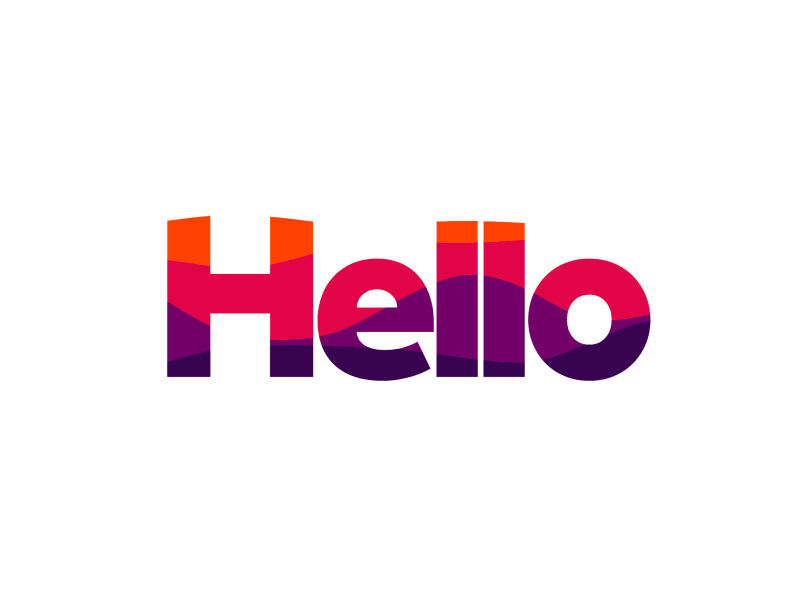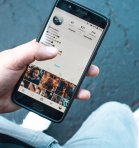Sposoby rozwiązywania problemów, gdy Skype nie działa.
Sposoby rozwiązywania problemów, gdy Skype nie działa: Jeśli po wykonaniu poniższych czynności Skype nadal nie działa, poproś osobę, z którą się kontaktujesz, aby również je wypróbowała - problem może leżeć po jej stronie.
Przez większość czasu Skype po prostu działa. Czasami jednak natrafisz na przeszkodę i okaże się, że Skype nie może się połączyć lub z innych powodów nie działa poprawnie.
Poniższe sposoby rozwiązywania problemów pozwolą ci rozwiązać większość typowych problemów ze Skype'em, niezależnie od tego, czy twój mikrofon nie działa, czy rozmówca brzmi jak robot.
CZYTAJ TAKŻE:
- Czy twój FaceTime nie działa? 6 potencjalnych rozwiązań, które warto wypróbować
- Korzyści płynące z pracy zespołowej w miejscu pracy i sposoby na jej usprawnienie
- Spotify nie działa? Jak rozwiązać typowe problemy z serwisem Spotify?
- 5 sposobów na łączenie plików i arkuszy Excela w jeden arkusz
- 5 sposobów na zdobycie samochodu za darmo, zwłaszcza dla potrzebujących
Rozwiązania, gdy Skype nie działa
- Rozwiązywanie problemów z urządzeniami audio
Jeśli zabawa z opcjami w panelu Ustawienia audio nie pomaga, sprawdź sam sprzęt. Niektóre mikrofony i zestawy słuchawkowe mają suwaki głośności lub przełączniki wyciszenia na swoich przewodach.
Mogłeś więc przez przypadek przesunąć suwak lub przestawić przełącznik.
Sprawdź również, czy mikrofon i głośniki są podłączone do odpowiednich portów.
Mikrofony USB można podłączyć do dowolnego gniazda USB, natomiast mikrofony analogowe muszą być podłączone do odpowiedniego gniazda dźwiękowego.
Gniazdo mikrofonu jest zazwyczaj różowe, chociaż różne urządzenia audio mogą czasami używać innych kolorów.
- Zaktualizuj sterownik kamery internetowej
Czasami wideo nie działa w Skypie z powodu sterownika karty graficznej. Twoje sterowniki mogą być nieaktualne, co może spowodować pojawienie się tego problemu.
Aby rozwiązać ten problem, użytkownicy sugerują, aby zaktualizować sterownik kamery internetowej do najnowszej wersji.
Jest to dość proste do zrobienia, a można to zrobić odwiedzając stronę producenta kamery internetowej i pobierając najnowsze sterowniki dla swojego modelu kamery.
Jeśli ta metoda wydaje Ci się nieco skomplikowana, zawsze możesz skorzystać z narzędzi innych firm, takich jak DriverFix, które zaktualizują sterowniki automatycznie za pomocą kilku kliknięć.
Gdy sterownik kamery internetowej jest już aktualny, sprawdź, czy problem nadal występuje.
- Odinstaluj i zainstaluj ponownie Skype'a
Odinstalowanie i ponowne zainstalowanie Skype'a na komputerze z pewnością rozwiąże problem ze Skype'em.
- Po prostu naciskając kombinację klawiszy Ctrl+Shift+Esc, możesz przejść do okna Menedżera zadań.
- Teraz, przewiń w dół i kliknij prawym przyciskiem myszy na "Skype" z uruchomionych procesów, a następnie kliknij na "End Task", aby zakończyć proces.
- Teraz naciśnij klawisz Windows + I, aby otworzyć okno ustawień.
- Teraz kliknij na "Apps", aby otworzyć ustawienia aplikacji.
- W oknie ustawień Aplikacje, po lewej stronie, kliknij na "Aplikacje i funkcje".
- Teraz, po prawej stronie okna Ustawienia, przewiń w dół, a następnie wpisz "Skype" w polu wyszukiwania.
- Teraz kliknij na "Skype", który pojawi się w wynikach wyszukiwania, a następnie kliknij "Odinstaluj"
- Gdy pojawi się karta z komunikatem "This app and its related info will be uninstalled.", kliknij "Uninstall", aby zainicjować proces odinstalowywania.
- Wciskając klawisz Windows wraz z klawiszem "R" możesz uruchomić okno Uruchom. Wpisz lub skopiuj wklej "%appdata%" w oknie Uruchom i naciśnij Enter.
- W folderze Appdata, przewiń w dół i spróbuj znaleźć folder "Skype".
- Kliknij prawym przyciskiem myszy na folder "Skype", a następnie kliknij na "Usuń", aby usunąć folder.